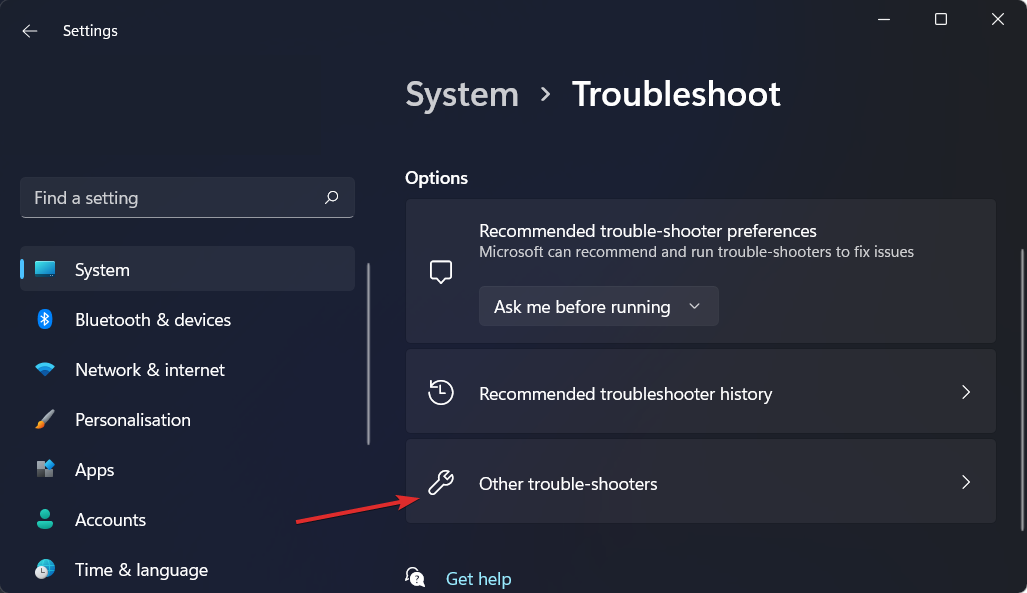- Néha egy dal vagy egy hangeffektus nem elegendő bizonyos jelenetek kíséréséhez.
- Ez az oka annak, hogy gyakran választjuk a hangközvetítést a klip eseményeinek elmesélésére.
- A Clipchamp is rendelkezik ezzel a funkcióval, és ennek kihasználása nagyon egyszerű folyamat.
- Kövesse útmutatónkat, és tanulja meg, hogyan hozhatja ki a legtöbbet a Clipchamp szövegből beszédté.

- Fényképek
- Videók
- Dalok
- 3D modellek és infografikák
- Sok más műalkotás
Szerezze be az összes alkalmazást akciós áron!
Elkészítheti az emberiség által ismert leglátványosabb videót, olyan effektusokkal, amelyek inspirálják és rabul ejtik a következő generációk képzeletét.
Ha azonban a klip audio része nem egyezik egyforma intenzitásban a videótartalommal, akkor akár egyszerűen törölheti is, mert soha nem lesz a kívánt hatás.
Valójában a vizuális és a hangi várólisták kéz a kézben járnak, különösen akkor, ha videót használva próbál elmesélni egy történetet.
Függetlenül attól, hogy zenét, időjárást vagy rajzfilm hangeffektusokat, fehér zajt vagy egy narrátor nyugtató hangját használod, a hang klipet készíthet vagy megtörhet.
És ha úgy döntesz, hogy a beszédmódot választod, és elmeséled, mi történik a klipben, hamarosan megmutatjuk, hogyan kell ezt helyesen csinálni.
Hogyan használhatom a hangfelvételt a Clipchampban?
Ez rendkívül egyszerű, ezért ne csüggedjen egy ijesztő feladat előtt. A kezdéshez nincs más dolgod, mint töltse le és telepítse a Clipchampot a Microsoft Store-ból.
Miután sikeresen elvégezte a fent említett lépést, rátérhetünk arra, hogyan használhatja a Clipchamp szövegfelolvasó funkcióját.
-
Nyissa meg a Clipchampot, és nyomja meg a gombot Hozz létre egy videót gomb.
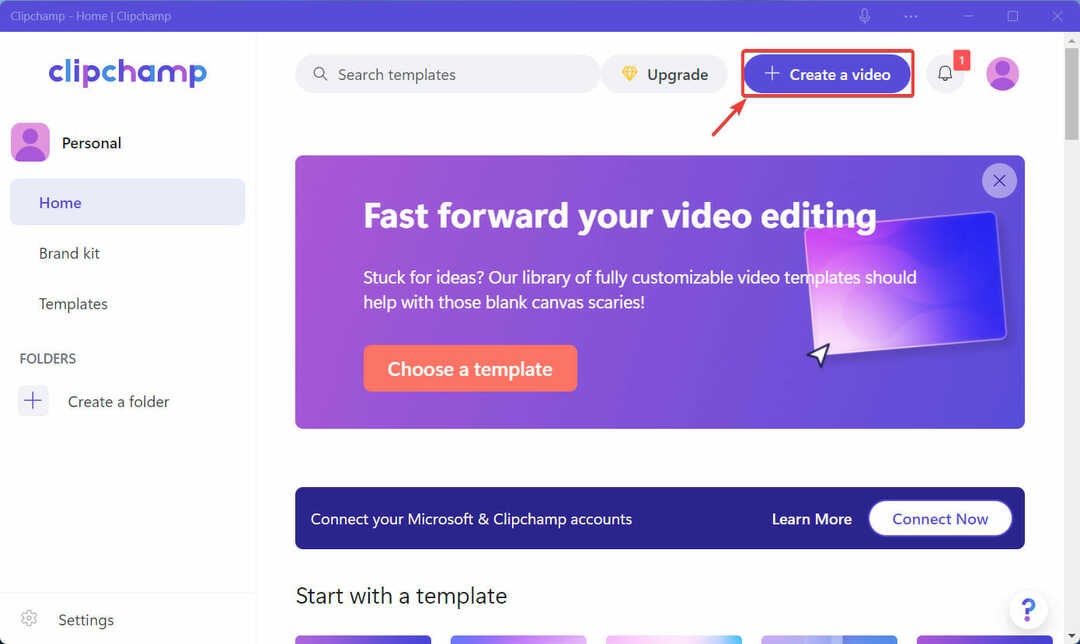
-
Kattints a Felvétel és létrehozás lap az oldalsávon, és válassza ki Szöveg beszédté.
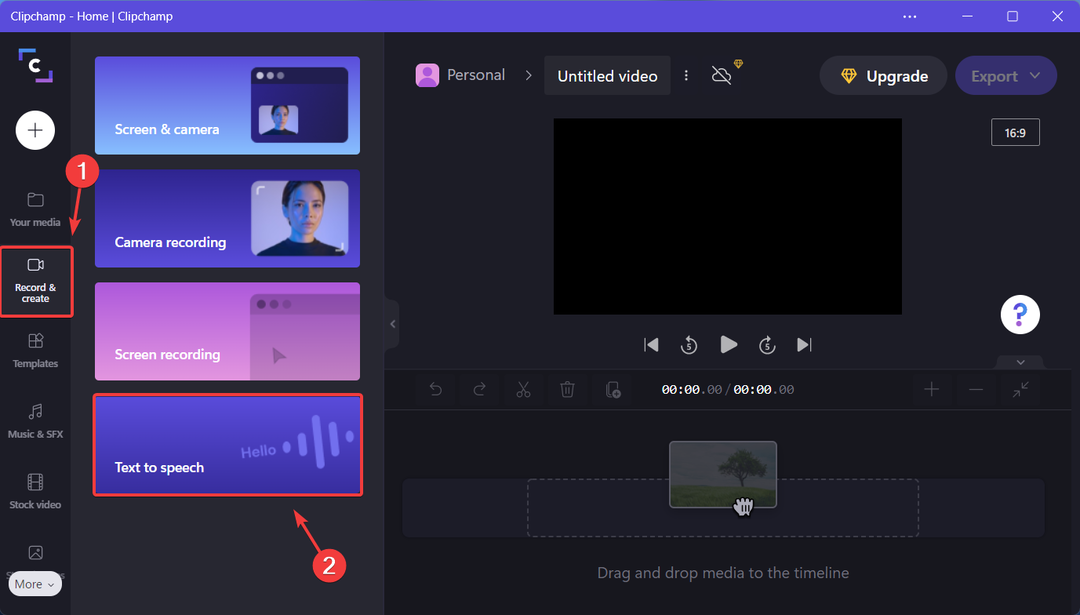
- Válassza ki a kívánt nyelvet és narrátort, írja be a szöveget, válassza ki a sebességet, majd kattintson a gombra Mentés médiára.
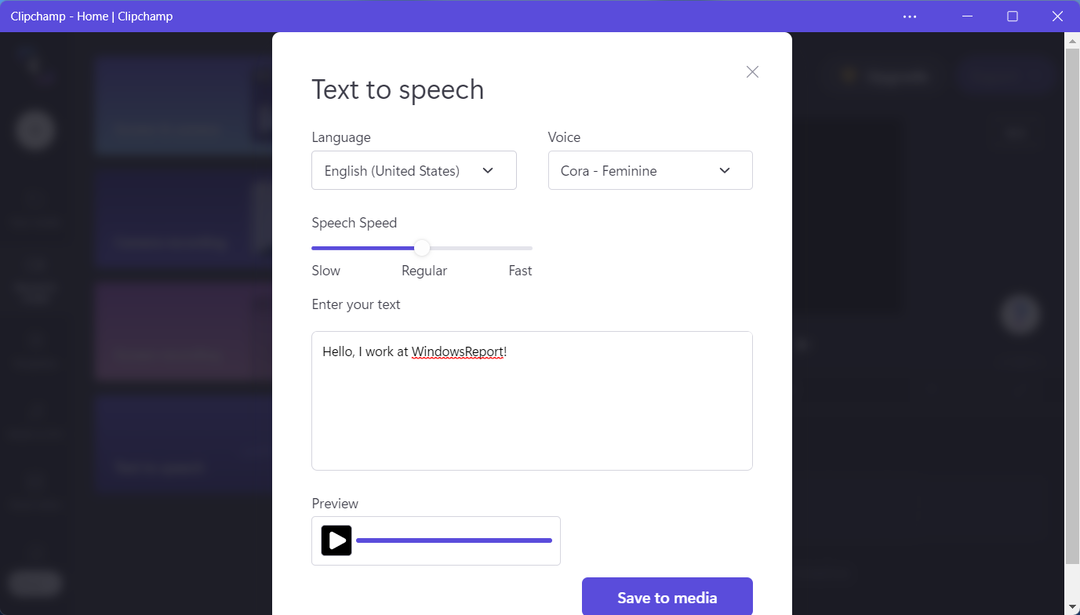
- Húzza a létrehozott hangot, és helyezze oda, ahol szüksége van rá a klipben való lejátszáshoz.
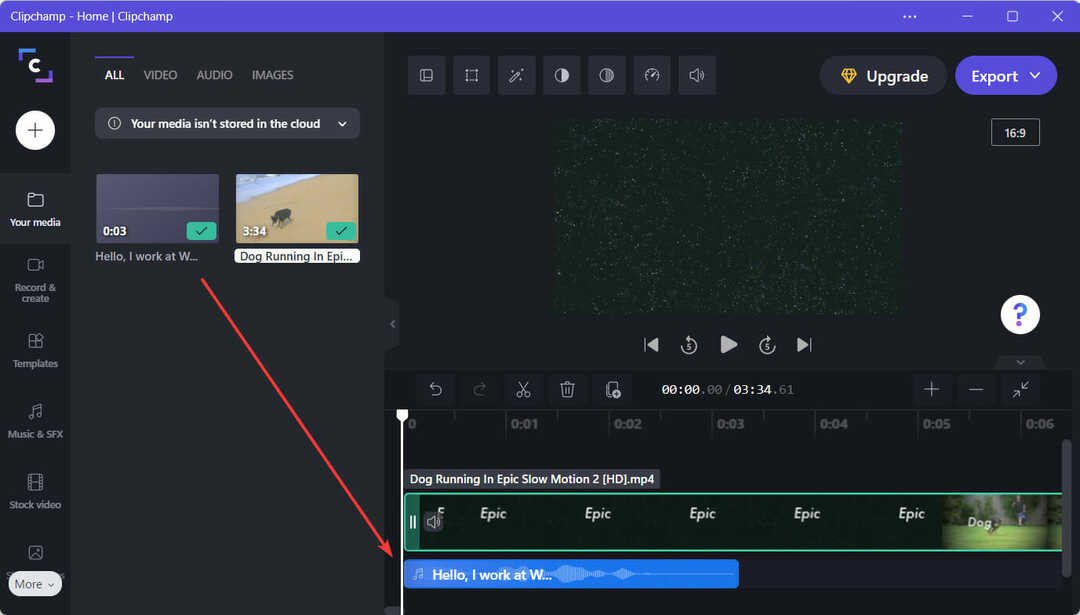
- Ha végzett, nyomja meg az Exportálás gombot a végső videó mentéséhez.
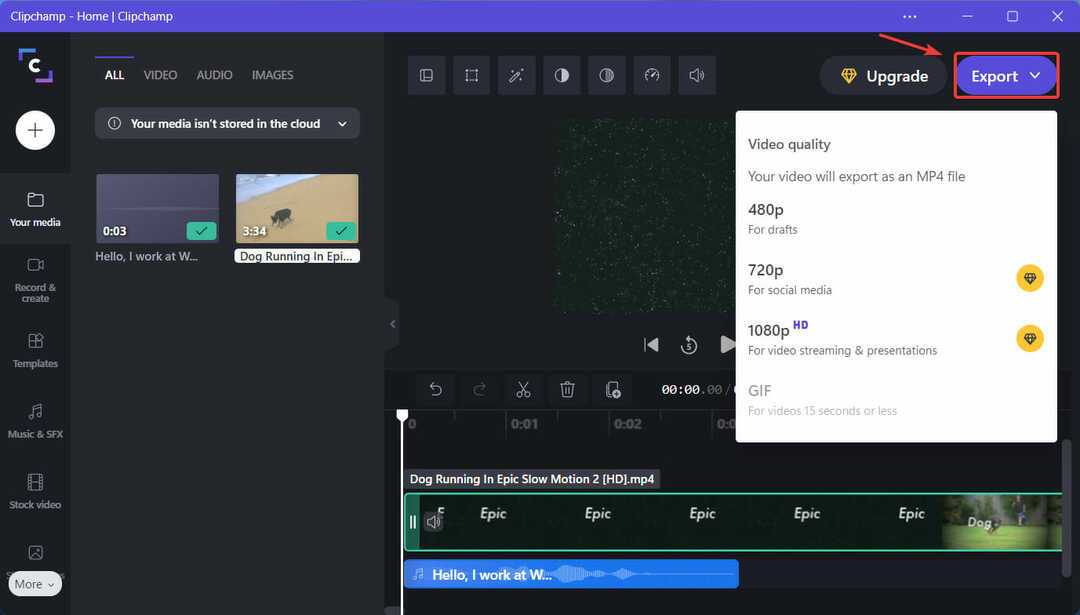
Nagyjából ennyi! Nincs titok, nincs különleges recept, csak kemény munka és annak ismerete, hogyan használd a rendelkezésre álló eszközöket abszolút előnyödre.
Videók vágása a Clipchamp esetében is egyszerű, csakúgy, mint a a teljes szerkesztési folyamatot, ezért ne aggódjon amiatt, hogy túl sok időt veszít a projektjére.
A Microsoft videószerkesztő szoftvere valójában nagyszerű módja annak, hogy megtanulja az ilyen programok használatát, ha még nem ismeri a klipcsípés jelenetet.
Van azonban rengeteg más is videószerkesztő szoftver kint is vannak alternatívák, ha úgy érzi, hogy a Clipchamp egyszerűen nem tesz eleget az Ön számára.
⇒ Szerezd meg a Clipchampot
Hasznos volt ez az útmutató az Ön számára? Ossza meg velünk gondolatait az alábbi megjegyzések részben.
 Még mindig vannak problémái?Javítsa ki őket ezzel az eszközzel:
Még mindig vannak problémái?Javítsa ki őket ezzel az eszközzel:
- Töltse le ezt a PC-javító eszközt Kiváló értékelést kapott a TrustPilot.com oldalon (a letöltés ezen az oldalon kezdődik).
- Kattintson Indítsa el a szkennelést hogy megtalálja azokat a Windows-problémákat, amelyek számítógépes problémákat okozhatnak.
- Kattintson Mindet megjavít a szabadalmaztatott technológiákkal kapcsolatos problémák megoldására (Exkluzív kedvezmény olvasóinknak).
A Restorót letöltötte 0 olvasói ebben a hónapban.